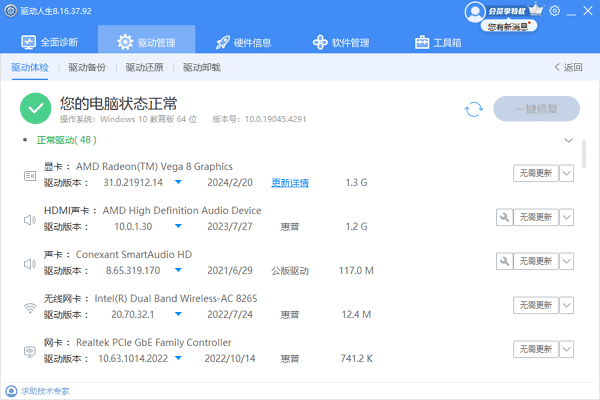当我们在虚拟世界中遨游,辛苦积累的游戏存档突然丢失,难免让人感到失落和焦虑。本篇文章将为您提供恢复游戏存档的方法,帮助您顺利继续游戏之旅。
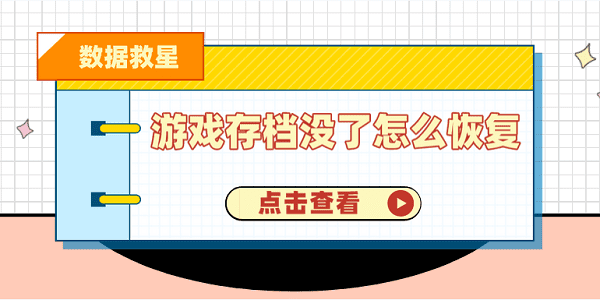
一、检查游戏自带的云存档功能
现代游戏平台如Steam、PlayStation Network、Xbox Live等,通常都内置了云存档服务。只要你之前开启了此功能,游戏进度就会自动上传至云端服务器。这意味着即使本地存档丢失,也可以从云端轻松下载回来。
首先确保你已经登录了游戏关联的账户。
在游戏库或设置中找到“存档”或“云存档”选项。
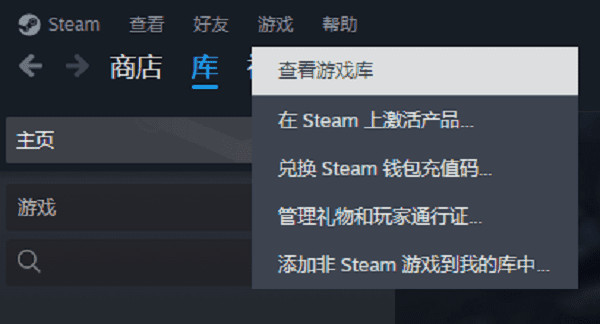
浏览可用的云存档列表,选择你需要的存档,点击“下载”或“同步”。
二、检查回收站/最近删除文件夹
误删文件后,它们通常不会立即永久消失,而是被移到了系统的回收站(Windows)或最近删除文件夹(Mac和部分移动设备)。这是找回丢失存档的第一站。
在桌面上双击回收站图标(Windows),或在Finder中访问“最近删除”文件夹(Mac)。
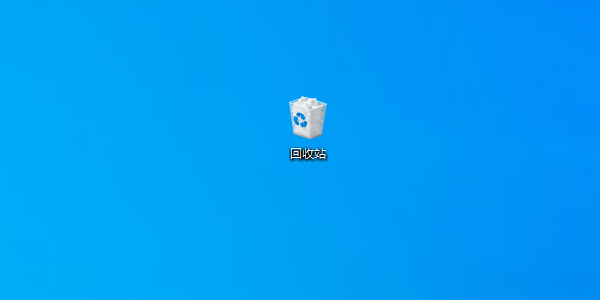
使用搜索框输入存档可能的名称或扩展名,如“.sav”。
找到存档后,右键点击选择“还原”。
三、使用数据救星软件恢复
如果上述方法都不能恢复,建议您使用专业的数据恢复软件,比如数据救星来解决。这款软件能够扫描硬盘上已删除但尚未被覆盖的数据,包括游戏存档。
首先,打开数据救星软件,选择丢失文件原本所在的磁盘分区或路径。如果是外部设备(如移动硬盘、SD卡和U盘等),请确保将其稳定连接到电脑。

 好评率97%
好评率97%  下载次数:4971107
下载次数:4971107 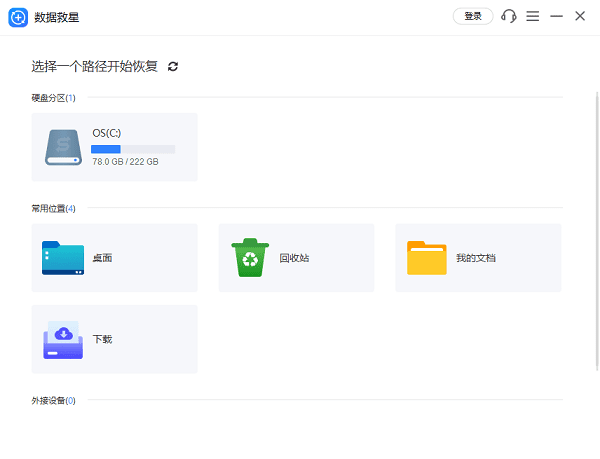
选择恢复文件的位置后,软件会进行扫描,以识别丢失或删除的文件。这个过程可能需要一些时间,具体取决于磁盘的大小和文件的数量。
扫描完成后,您可以预览找到的文件。这通常通过点击文件旁边的预览图标来完成。确认这些文件是否是您需要恢复的内容。
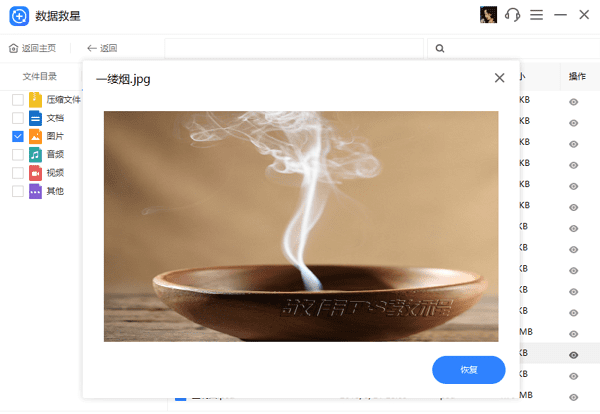
在确认需要恢复的文件后,勾选这些文件,然后点击“立即恢复”按钮,最后点击打开恢复目录。
以上就是恢复游戏存档的解决方案。希望对大家有所帮助。如果遇到网卡、显卡、蓝牙、声卡等驱动的相关问题都可以下载“驱动人生”进行检测修复,同时驱动人生支持驱动下载、驱动安装、驱动备份等等,可以灵活的安装驱动。

 好评率97%
好评率97%  下载次数:5371773
下载次数:5371773